
Lorsque vous travaillez avec d'autres sur un formulaire Formulaires Google , le partage et la gestion des réponses n'est pas facile. Cependant, vous pouvez configurer Google formulaires pour fournir les réponses directement à une adresse électronique spécifique ou à plusieurs adresses. Voici comment.
Pourquoi obtenir des réponses dans vos notifications de messagerie?
Les formulaires Google par défaut ne vous avertigent que des courriels sur les nouvelles réponses sans inclure les données de réponse. Vous voudrez peut-être éviter les tracas d'ouvrir le tableau de bord de Google Forms et de partager les données avec d'autres. Pour cela, vous devrez installer un add-on qui vous informera avec les données de réponse dans un email.
De plus, vous pouvez choisir de collecter ces données dans une boîte de réception spécifique ou plusieurs courriels si vous travaillez avec d'autres.
EN RELATION: Le Guide du débutant des formulaires Google
Installez le complément de notifications par courrier électronique dans les formulaires Google
Pour commencer, ouvrez le Site Web Google Forms Dans un navigateur Web sur votre ordinateur et sélectionnez le formulaire que vous devez personnaliser les notifications pour.
Cliquez sur les trois points verticaux dans le coin supérieur droit de la fenêtre et sélectionnez "Add-Ons" dans le menu qui s'ouvre.
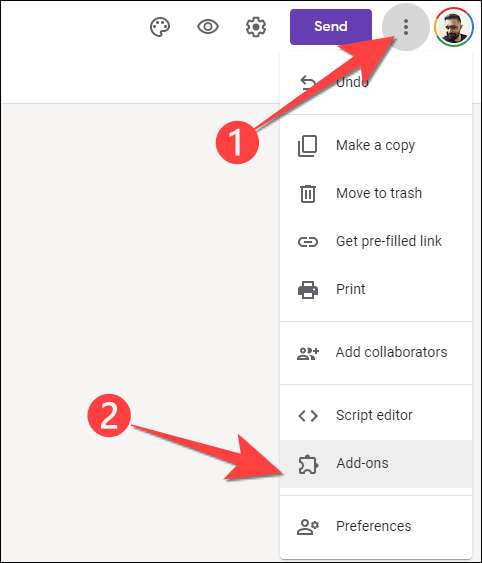
Dans la barre de recherche en haut, tapez "Notifications par courrier électronique pour formulaires" et appuyez sur Entrée. Cliquez sur les "notifications de messagerie pour formulaires" de Google.
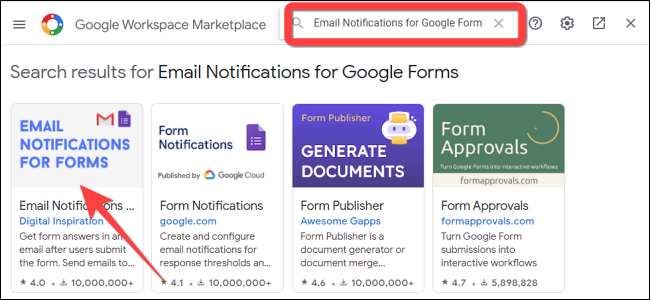
Lorsque la page Add-on "Notifications de messagerie pour formulaires" s'ouvre, cliquez sur le bouton "Installer".
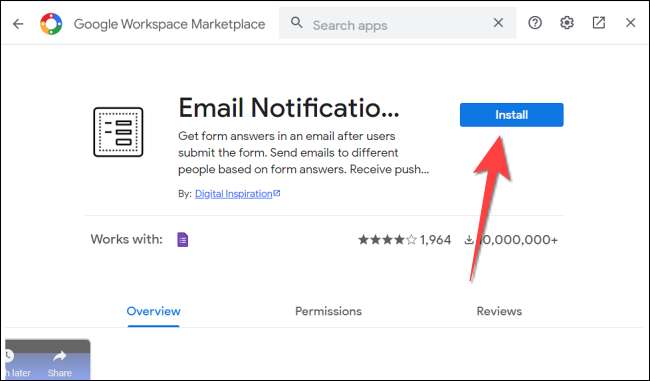
Sélectionnez «Continuer» pour permettre à l'add-on à installer.
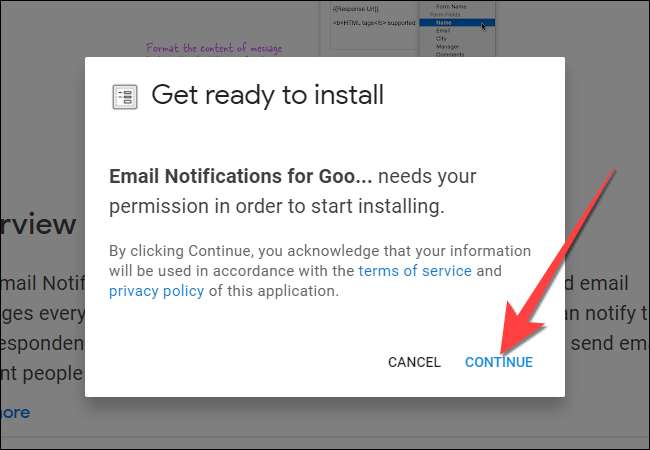
Ensuite, choisissez le compte Google associé au formulaire pour installer l'add-on et cliquer sur le bouton "Autoriser".
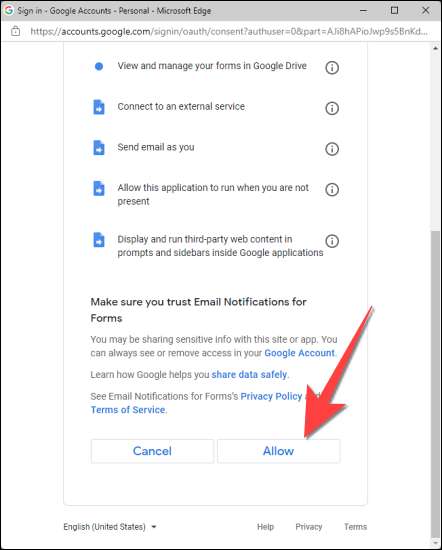
Une fois les installations add-on, appuyez sur le bouton Fermer dans le coin supérieur droit pour quitter le menu Add-ONS et revenir à votre écran Google Forms.
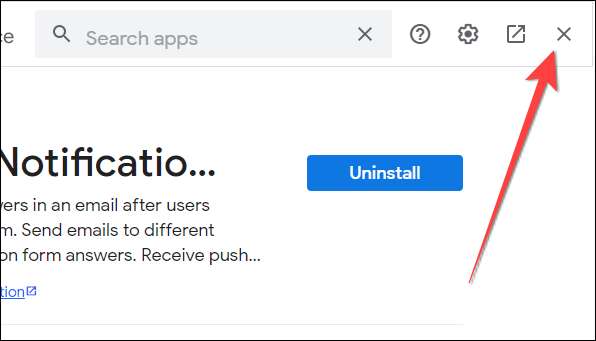
Configurez le complément pour fournir des réponses à un email
Vous devrez maintenant configurer l'add-on pour livrer automatiquement les réponses à une adresse électronique spécifique ou à plusieurs courriels.
Sélectionnez le bouton "Add-On" en forme de puzzle en haut en haut et sélectionnez "Notifications par courrier électronique pour les formulaires" de la liste déroulante.
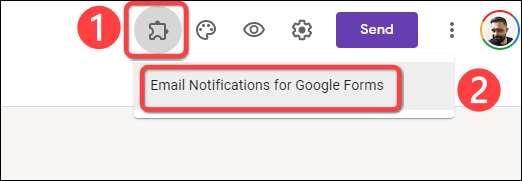
Sélectionnez "Créer une notification par e-mail" à partir de la fenêtre flottante qui apparaît.
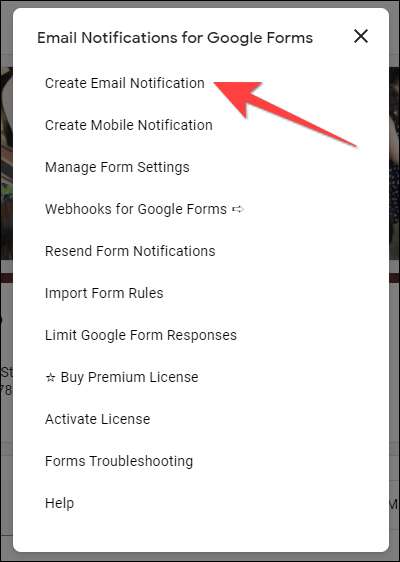
Qui ouvre une petite fenêtre "Gérer des règles" dans le coin inférieur gauche. Cliquez sur le bouton "Ajouter des règles". En outre, vous pouvez modifier le format de fuseau horaire et de date du formulaire.
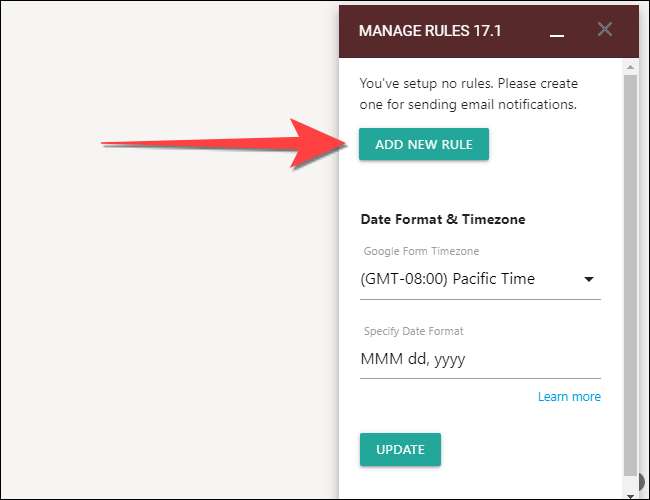
Sous la rubrique "Nom de la règle", tapez un nom de règle personnalisé que vous souhaitez conserver. Ensuite, ajoutez les adresses électroniques que vous souhaitez informer et livrer les réponses à. Vous pouvez également choisir un alias Gmail différent en tant que "Email de l'expéditeur" si vous envisagez de l'envoyer au lieu de partager un lien.
Noter: Utilisez une virgule pour séparer des adresses électroniques supplémentaires dans la case "Adresse e-mail pour notifier".
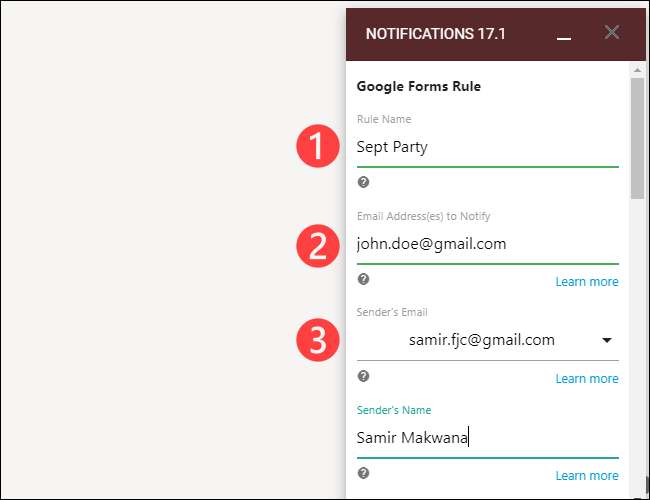
Faites défiler vers le bas de la fenêtre et sélectionnez le bouton «Enregistrer la règle» pour enregistrer les modifications.
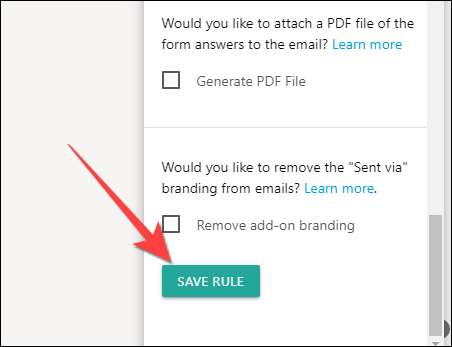
C'est ça! Les notifications avec les réponses à votre formulaire atterriront dans les adresses électroniques pertinentes choisies pour notifier. Vous pouvez aussi vouloir limiter les réponses des formulaires Google formulaire pour éviter toute réponse en double.
EN RELATION: Comment limiter les réponses dans Google Forms







